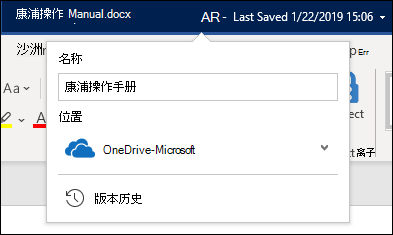你可以轻松地重命名文件夹、链接或文件夹或OneDrive SharePoint。
注意:
-
在早期版本的 SharePoint 上,重命名之前在文档库中向某人发送了链接的项目时,需要向这些用户发送新链接以允许其访问该文件。
-
使用 SharePoint Online,如果您向某人发送共享链接,则即使重命名该链接,这些用户仍然能够使用该链接访问同一文件。 但是,如果你之前向用户发送 了直接链接 ,他们将无法再访问该文件。
重命名文档库中的文档、文件夹或链接
-
打开文档库,将鼠标悬停在要重命名的文件上。
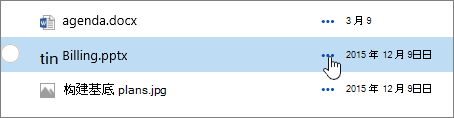
-
单击项目名称 (的) 省略号"...",然后单击"重命名"。
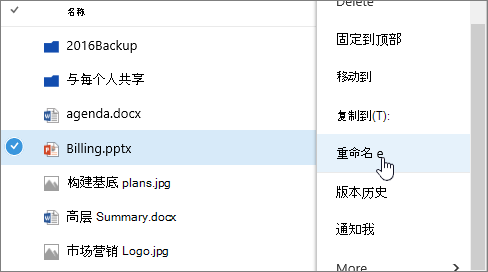
-
在"重命名"对话框中,在 字段中键入新名称,然后单击"保存"。
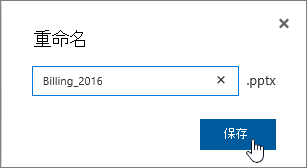
使用 Web 应用重命名Office文件
在 Office Web 应用中打开文档、演示文稿或工作簿时,只需单击标题栏中文件的名称即可重命名它,即使其他人正在使用该文件。
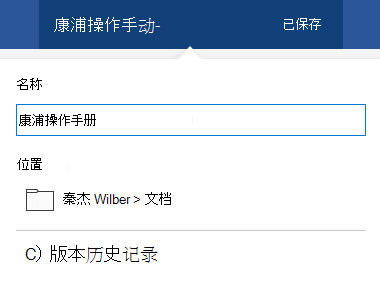
在桌面或移动应用程序中重命名文件
在桌面或移动的 Office 应用程序中处理文件时,还可以在应用程序本身内重命名和移动文件,即使其他人正在使用文档。